Да ли се суочавате са проблемом резервне копије иЦлоуд-а након што сте ажурирали свој иПхоне или иПад на иОС 16.3 са иОС 16.2 и других ранијих издања иОС-а? Нисте сами, многи други корисници иОС-а се суочавају са истим проблемом. Срећом, ово можете поправити да бисте започели тако што ћете направити резервну копију уређаја и уклонити упозорење „Дошло је до непознате грешке у иЦлоуд-у“.
Аппле је представио иОС 16.3 у рекордном року након ажурирања иОС 16.2. Састоји се од неких заиста практичних функција за кориснике иПхоне-а и иПад-а као што су безбедносни кључеви, напредна заштита података, Унити позадина, побољшани Стаге Манагер, иЦлоуд заједничка библиотека и још много тога.
Аппле је тврдио да ажурирање поправља неколико безбедносних рупа и исправки грешака. Међутим, ажурирање озбиљно квари иЦлоуд систем резервних копија. Након примене ажурирања, многи корисници иПхоне-а и иПад-а су пријавили да се иЦлоуд резервна копија аутоматски искључила и да се неће укључити.
Такође прочитајте:Пронађите мој иПхоне, иПад или Мац користећи свој иЦлоуд налог
Након опсежног истраживања иОС 16.3, пронашао сам неке исправке које можете испробати. Када сам пратио разне форуме подршке на Аппле уређајима, видео сам да ове исправке заиста функционишу. Удубимо се!
Шта је проблем са иЦлоуд синхронизацијом?
Грешка аутоматског деактивирања иЦлоуд резервне копије је јединствена само за ажурирање иОС 16.3. Друга издања иОС-а не показују овај проблем. Након покретања ажурирања, неколико корисника је почело да извештава о недоступности иЦлоуд резервне копије одмах након ажурирања.
Грешка се наставила са иПхоне или иПад модулом резервне копије заједно са веб пријавом на иЦлоуд где можете приступити датотеци резервне копије. Када покушате да се пријавите или активирате резервну копију, видећете било коју од следећих грешака у иЦлоуд-у:
- Дошло је до непознате грешке. Покушајте поново касније
- Дошло је до неочекиване грешке. Покушајте поново касније
Без обзира на грешку, иЦлоуд заправо прави резервну копију вашег уређаја када повежете адаптер пуњача за пуњење и држите га неактивним неко време. Изгледа да је ово визуелна грешка која је престала да мења кориснички интерфејс Подешавања > Аппле ИД > иЦлоуд > иЦлоуд Бацкуп одељак.
Међутим, као обични корисник, не бисте знали да ваш уређај аутоматски прави резервну копију. Зато што видите „Дошло је до непознате грешке у иЦлоуд-у“ или „Дошло је до неочекиване грешке у иЦлоуд-у“.
Ево постова заједнице у којима су корисници иПхоне-а и иПад-а у великој мери пријавили проблем:
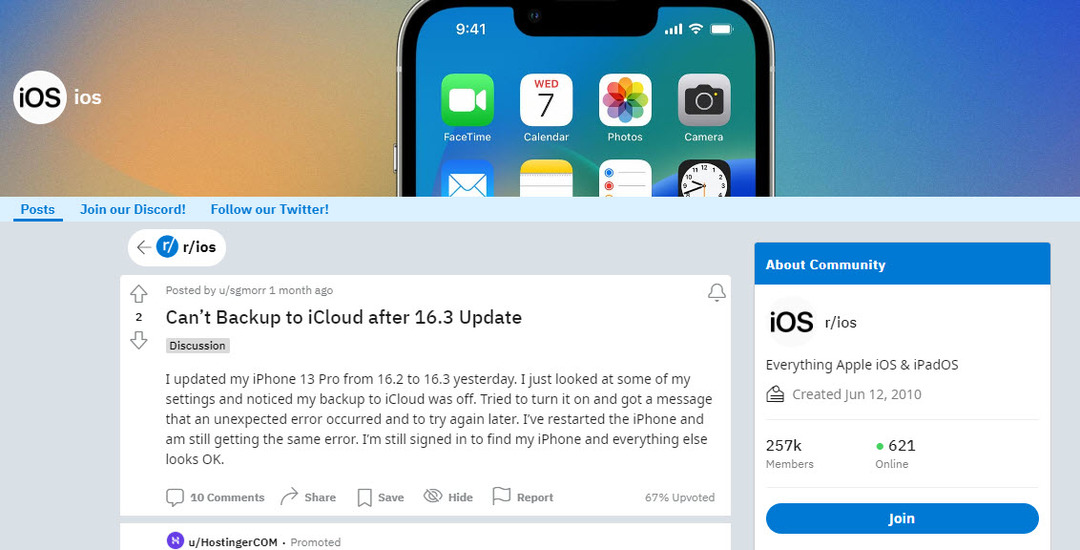
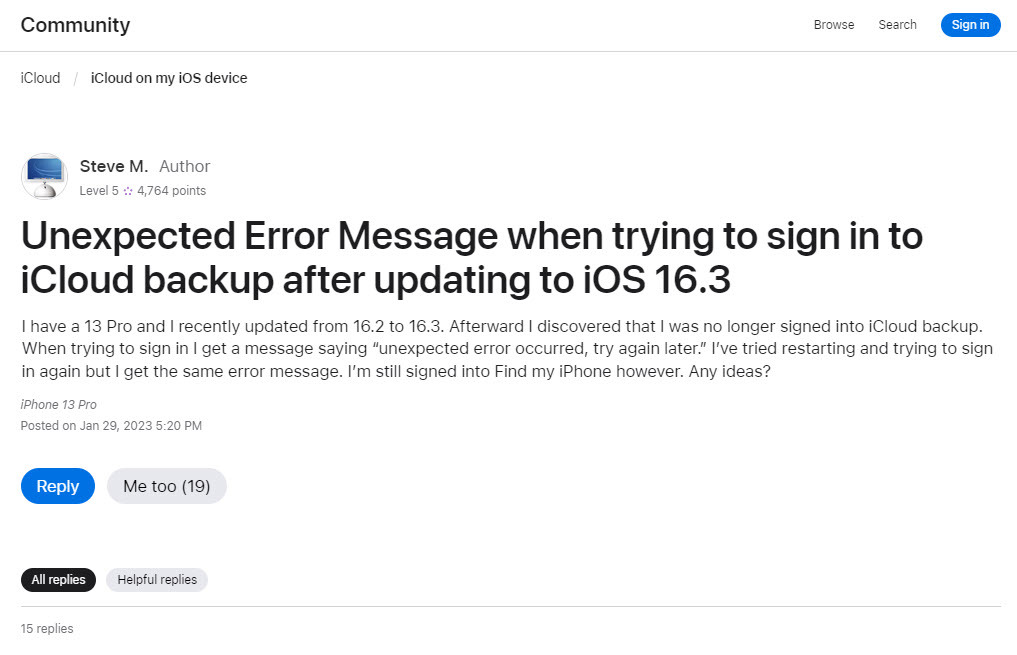
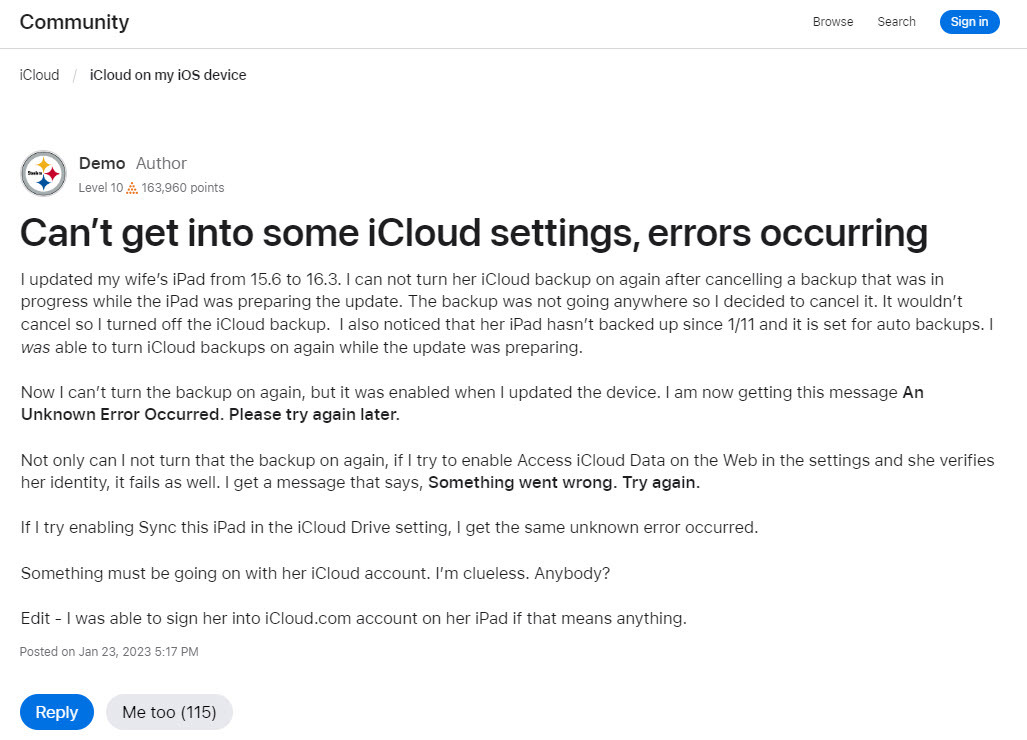
Како да поправите непознату грешку која се догодила у иЦлоуд-у
Ако желите да решите грешку „Дошло је до неочекиване грешке у иЦлоуд-у“ пре него што почнете да радите важан лични или професионални посао на свом иПхоне-у или иПад-у, испробајте ове опције за решавање проблема:
1. Активирајте двофакторну аутентификацију за иЦлоуд на иПхоне/иПад-у
Двофакторска аутентификација (2ФА) је безбедносна функција заснована на једнократној лозинки (ОТП) за ваш Аппле ИД. Осигурава да знате сваку пријаву на свој Аппле иЦлоуд профил било помоћу веб прегледача или Аппле уређаја.
За све најновије регистрације за Аппле ИД, двофакторска аутентификација је обавезна. Међутим, за неке старе Аппле ИД-ове, 2ФА није обавезан осим ако корисници сами не активирају функцију.
Након широко распрострањеног извештаја о недоступности иЦлоуд резервне копије или је дошло до непознате грешке. Покушајте поново касније, порука упозорења, неки корисници су покушали да активирају 2ФА функцију. То је решило проблем и одељак иЦлоуд Бацкуп сада може да прикаже и активирану икону.
Такође прочитајте:Зашто Аппле ИД двофакторска аутентификација показује погрешну локацију?
Међутим, пре него што активирате 2ФА, морате знати следеће услове Аппле иЦлоуд-а:
- Сви нови Аппле ИД-ови не могу да онемогуће 2ФА
- Ако сте старији корисник Аппле ИД-а и активирате 2ФА на пробној основи, морате га онемогућити у року од две недеље или ће постати трајна функција за ваш Аппле ИД.
Ако још увек нисте активирали 2ФА за свој Аппле ИД, ево како то можете да урадите:
- Отворите иПхоне или иПад Подешавања апликација.
- Додирните своју слику профила, иницијале или аватар на левој страни панела Подешавања апликација.
- Сада, изаберите Лозинка и безбедност на десном окну за навигацију.
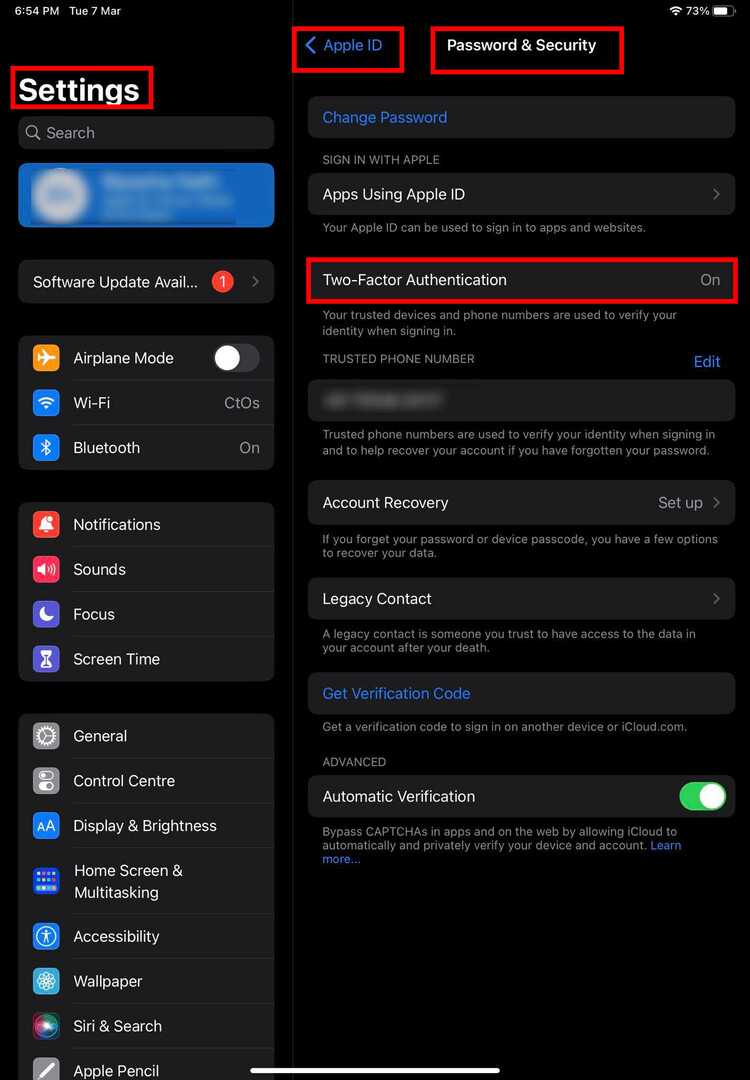
- Тхе Двофакторска аутентификација карактеристика би показала ВАН статус.
- Додирните га и изаберите Настави.
Ваш иПхоне или иПад ће вас водити кроз остале кораке да довршите регистрацију за двофакторну аутентификацију за иЦлоуд користећи Аппле ИД.
2. Активирајте двофакторску аутентификацију за иЦлоуд на мацОС-у
Ако не можете то да урадите са иПхоне-а или иПад-а, можете да пратите ове кораке да бисте активирали 2ФА са МацБоок или иМац уређаја:
- Кликните Аппле икона на Мац трака са алаткама.
- У контекстном менију који се појави кликните Системске поставке.
- У прозору алата који се појави кликните Аппле ИД у горњем десном углу.
- Изабери Лозинка и безбедност на левој страни панела.
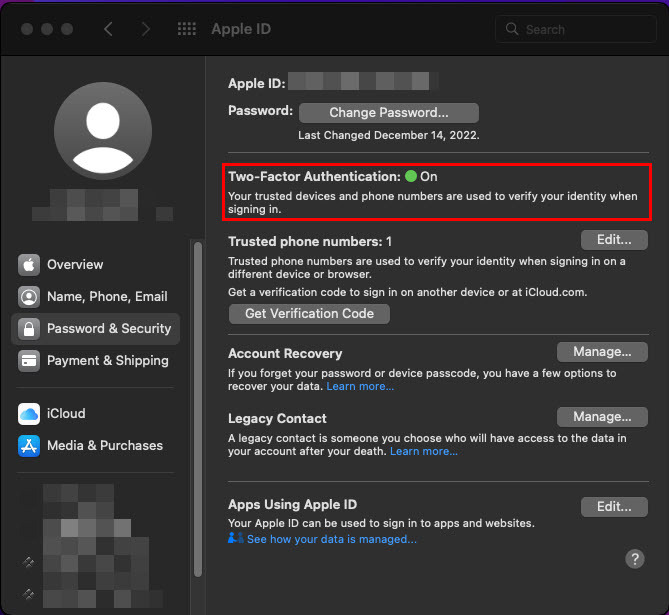
- У окну за навигацију са десне стране, сада би требало да видите Двофакторска аутентификација одлика.
- Изаберите Укључити и наставите са упитима на екрану да бисте довршили функцију.
Ако се суочавате са проблемом резервне копије и синхронизације иЦлоуд-а након ажурирања на иОС 16.3 и имали сте укључену 2ФА аутентификацију, покушајте са следећим исправкама:
3. Пријавите се на иЦлоуд Веб
Пре него што урадите било шта на иОС уређају, покушајте да се пријавите на свој иЦлоуд веб портал и видите да ли можете да приступите датотекама за опоравак података. Ево брзих корака:
- Иди на иЦлоуд портал и пријавите се користећи своје акредитиве.
- Морате да потврдите аутентичност радње коришћењем ОТП-а са вашег Аппле уређаја.
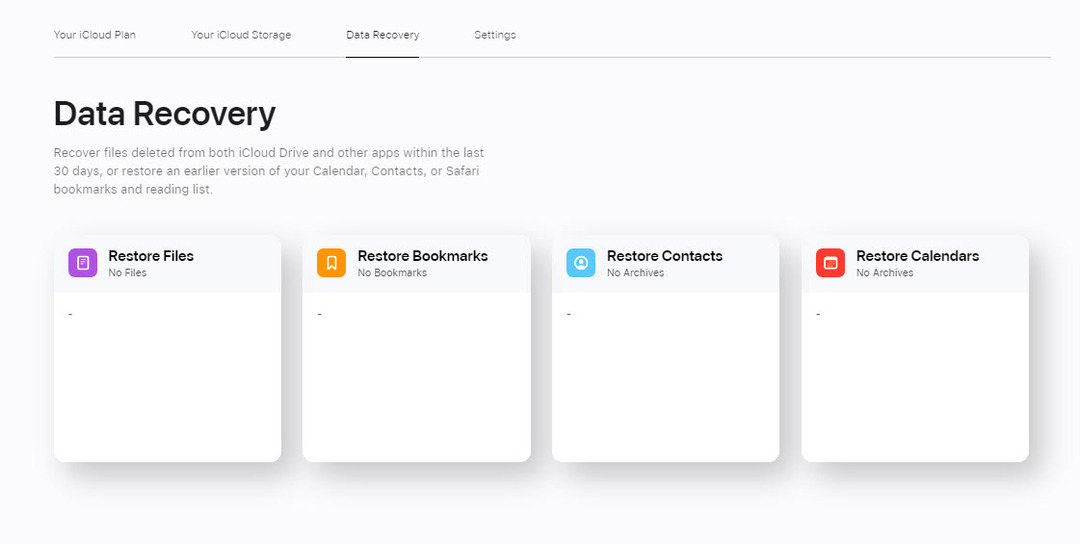
- Када сте на иЦлоуд-у Почетни екран, померите се надоле до Дата Рецовери.
- Кликните Дата Рецовери и требало би да видите датотеке за враћање резервне копије.
Ако сте у могућности да стигнете овако далеко, то значи да нема проблема са вашим иЦлоуд налогом. Наставите са преосталим методама за решавање проблема у наставку:
4. Одјавите се и пријавите се поново користећи Аппле ИД
- Иди на Подешавања и додирните Аппле ИД или аватар или иницијали.
- Славина Одјава на дну екрана на десној страни панела.
- Одобрите акцију тако што ћете унети свој Аппле ИД шифру.
- Поново покрените уређај.
- Сада се вратите на Подешавања > Аппле ИД, и пријавите се користећи своје Аппле ИД корисничко име и лозинку.
- Затим идите на иЦлоуд > иЦлоуд Бацкуп. Укључите функцију.
Такође прочитајте:Како да промените Аппле ИД е-пошту којој више немате приступ
5. Промените лозинку за Аппле ИД
Понекад, присилна пријава са Аппле серверима може одмах да реши проблем. Ево како да извршите принудно чекирање:
- Иди на Аппле ИД лозинка и безбедност мени из Подешавања > Аппле ИД.
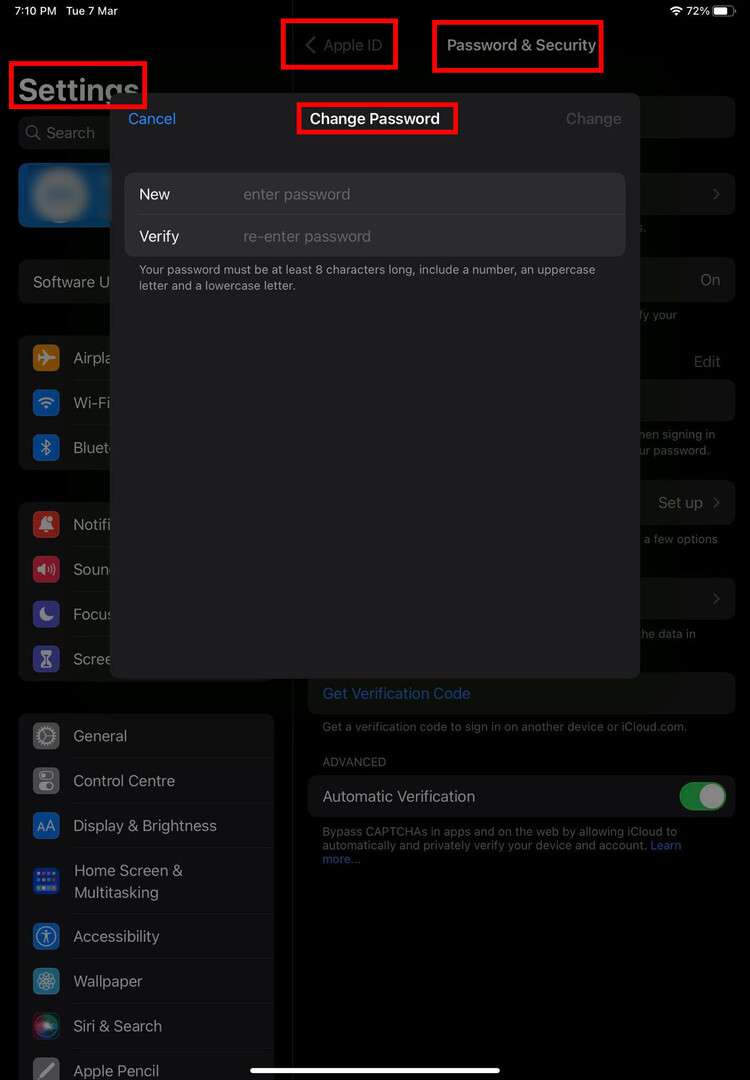
- Додирните Промени лозинку опција на врху екрана.
- Пратите упутства приказана на екрану да бисте променили лозинку.
6. Онемогућите напредну заштиту података
- Покрените Подешавања апликацију и изаберите Аппле ИД.
- Сада, изаберите иЦлоуд одлика.
- Померите се надоле у менију са десне стране да бисте пронашли Напредна заштита података.
- Додирните га, а затим додирните Искључите напредну заштиту података.
7. Ажурирајте на иОС 16.3.1
Многи корисници који су имали проблема са недоступношћу резервне копије иЦлоуд-а или са синхронизацијом пријавили су да је надоградња на иОС 16.3.1 и иПадОС 16.3.1 решила проблем. Аппле је објавио надоградњу 13. фебруара 2023. Дакле, требало би да буде доступно за ваш иПхоне или иПад путем бежичних (ОТА) канала за надоградњу.
Да бисте проверили да ли сте добили ажурирање или не, следите ове кораке:
- Отворите апликацију Подешавања из Фиока апликација или Почетни екран.
- Одмах испод Аппле ИД аватар, требало би да видите Доступно ажурирање софтвера обавештење ако је доступна ОТА надоградња.
- Алтернативно, додирните Генерал лево, а затим додирните Ажурирање софтвера на десној страни.
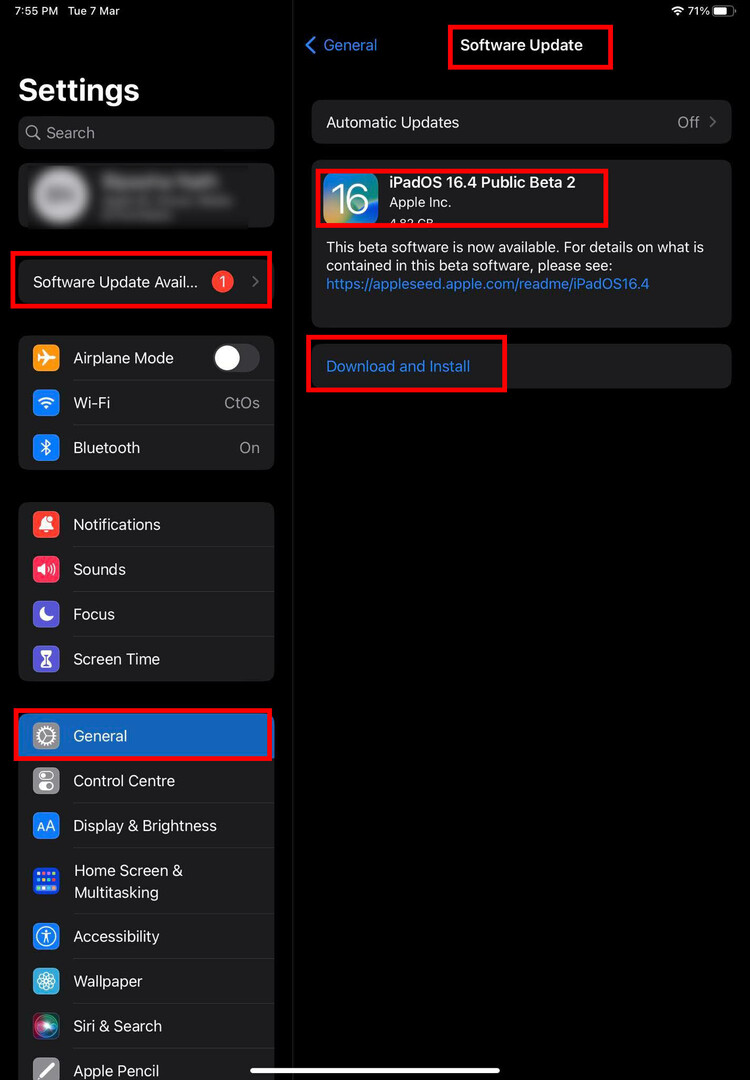
- Ако видите иОС 16.3.1 или новију верзију, додирните ажурирање Преузети и инсталирати.
- Када се инсталација заврши и стигнете на почетни екран, идите на Подешавања > Аппле ИД > иЦлоуд > иЦлоуд Бацкуп и укључите га.
Закључак
Проблем са иЦлоуд резервном копијом може бити озбиљан јер ваш уређај неће сачувати задатке које обављате на свом иПхоне-у или иПад-у. Стога је очигледно да бисте се забринули ако видите „Дошло је до непознате грешке у иЦлоуд-у“ када покушавате да активирате иЦлоуд Бацкуп. Међутим, горе поменуте методе решавања проблема би требало да поправе ово.
Не заборавите да направите резервну копију вашег иПхоне-а помоћу иЦлоуд-а након отклањања проблема. Такође, коментаришите испод ако сам пропустио било који начин да решим проблем.
Следеће, Резервне копије: иТунес вс иЦлоуд, како одабрати?